Mac OS X Is Infected (4) By Viruses POP-UP Betrug (Mac)
Mac VirusAuch bekannt als: "Mac OS X is infected (4) by viruses" Virus
Der kostenlose Scanner prüft, ob Ihr Computer infiziert ist.
JETZT ENTFERNENUm das Produkt mit vollem Funktionsumfang nutzen zu können, müssen Sie eine Lizenz für Combo Cleaner erwerben. Auf 7 Tage beschränkte kostenlose Testversion verfügbar. Eigentümer und Betreiber von Combo Cleaner ist RCS LT, die Muttergesellschaft von PCRisk.
Was ist "Mac OS X is infected (4) by viruses"?
"Mac OS X is infected (4) by viruses)" ist ein typischer Virenalarm. Pop-up-Fenster dieser Art erscheinen nur auf nicht vertrauenswürdigen, irreführenden Websites.
In der Regel besuchen Menschen diese Websites unbeabsichtigt - sie werden von potenziell unerwünschten Anwendungen (PUAs) weitergeleitet, die unerwünschte Weiterleitungen verursachen, Werbung liefern und browserbasierte Informationen sammeln.
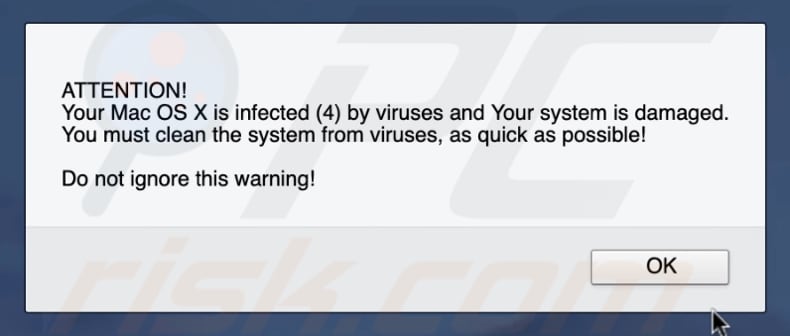
Das Pop-up-Fenster "Mac OS X ist mit Viren infiziert (4)" informiert die Benutzer darüber, dass ihre Mac-Computer infiziert sind und Betriebssysteme beschädigt sind. Er fordert die Nutzer auf, unverzüglich Maßnahmen zu ergreifen und das System auf Viren zu überprüfen.
Es ermutigt sie auch, diese Warnung nicht zu ignorieren und bietet nur eine Option: die Schaltfläche "OK". Wenn Sie darauf klicken, öffnet sich ein weiteres Pop-up-Fenster mit dem Namen "Security Recommendation for Macs", das angibt, dass das System verwundbar sein könnte und der Benutzer es auf Viren überprüfen sollte.
Weiter heißt es, dass das Scannen des Betriebssystems auf Viren dafür sorgt, dass Informationen wie Kreditkarten-/Bankdaten, E-Mails und Kontokennwörter, Facebook-, Skype- und andere Chatprotokolle, Fotos, andere Daten und die Webcam sicher und geschützt sind. Dieses Pop-up-Fenster ermutigt Benutzer, potenziell unerwünschte Anwendungen wie MacKeeper für diesen Zweck herunterzuladen und zu installieren.
Wenn Sie auf die Schaltfläche "Jetzt starten" klicken, wird der Download- und Installationsprozess einer PUA gestartet, die angeblich Antivirensoftware oder ein anderes ähnliches Werkzeug ist.
| Name | "Mac OS X is infected (4) by viruses" Virus |
| Art der Bedrohung | Mac Malware, Mac Virus |
| Symptome | Ihr Mac wird langsamer als normal, Sie sehen unerwünschte Pop-up-Werbung, Sie werden auf zwielichtige Websites weitergeleitet. |
| Verbreitungsmethoden | Betrügerische Pop-up-Werbung, kostenlose Software Installationsprogramme (Bündelung), falsche Flash-Player Installationsprogramme, Downloads von Torrent Dateien. |
| Schaden | Verfolgung des Internetsurfens (potenzielle Datenschutzprobleme), Anzeige unerwünschter Anzeigen, Weiterleitung auf zweifelhafte Websites, Verlust privater Daten. |
| Entfernung |
Um mögliche Malware-Infektionen zu entfernen, scannen Sie Ihren Computer mit einer legitimen Antivirus-Software. Unsere Sicherheitsforscher empfehlen die Verwendung von Combo Cleaner. Combo Cleaner herunterladenDer kostenlose Scanner überprüft, ob Ihr Computer infiziert ist. Um das Produkt mit vollem Funktionsumfang nutzen zu können, müssen Sie eine Lizenz für Combo Cleaner erwerben. Auf 7 Tage beschränkte kostenlose Testversion verfügbar. Eigentümer und Betreiber von Combo Cleaner ist RCS LT, die Muttergesellschaft von PCRisk. |
Die Anzahl der irreführenden Websites, die zur Förderung von Betrügereien konzipiert wurden, ist unzählig, aber einige Beispiele sind "Apple.com-clean-os.live", "APPLE.COM RECOMMENDS" und "Your OSX 10.11 El Capitan Is Infected With 3 Viruses! ". Im Allgemeinen führen diese Betrügereien dazu, dass Menschen unerwünschte Software herunterladen und installieren. Die Software wird in der Regel als legitim dargestellt, jedoch sollte keiner dieser Websites (oder Apps, die durch sie beworben werden) vertraut werden.
Wie wurden potenziell unerwünschte Anwendungen auf meinem Computer installiert?
Im Allgemeinen werden unerwünschte Apps installiert, weil Personen auf aufdringliche Anzeigen klicken oder Software installieren/herunterladen, ohne auf die Details zu achten. Entwickler verwenden die "Bündelungsmethode", die es ihnen ermöglicht, Personen dazu zu bringen, unerwünschte Apps zusammen mit regulärer Software, die sie herunterladen und installieren möchten, herunterzuladen/zu installieren.
Sie verbergen Informationen über die Bündelung unerwünschter Apps in "Benutzerdefiniert", "Erweitert" und anderen ähnlichen Teilen des Software-Downloads oder der Installation. Darüber hinaus installieren oder downloaden viele Menschen in Eile Software und lassen die verfügbaren Einstellungen unverändert - so verursachen sie eine unerwünschte Installation/Download von PUAs.
Wie kann man die Installation von potenziell unerwünschten Anwendungen vermeiden?
Wir empfehlen Ihnen, alle Software aus offiziellen und vertrauenswürdigen Quellen (einschließlich direkter Links) herunterzuladen. Software-Downloadprogramme, Installationsprogramme, Peer-to-Peer-Netzwerke wie Torrent-Clients, eMule, inoffizielle Websites und andere ähnliche Quellen sollten nicht verwendet werden.
Überprüfen Sie zusätzlich jede verfügbare Option (z.B. "Benutzerdefiniert", "Erweitert" und andere ähnliche Abschnitte) eines Download-/Installations-Setups. Dismiss bietet an, unerwünschte Apps herunterzuladen/zu installieren, bevor der Download- und Installationsprozess abgeschlossen wird.
Verschiedener aufdringlicher Werbung sollte nicht vertraut werden, da sie die Benutzer oft auf nicht vertrauenswürdige Websites wie Pornografie, Glücksspiel, Erwachsenen-Dating und andere zweifelhafte Websites weiterleiten. Wenn Sie auf unerwünschte Weiterleitungen oder unerwünschte Werbung stoßen, suchen Sie nach unerwünschten Plug-ins, Erweiterungen und Add-ons, die im Browser installiert sind, sowie nach Programmen auf dem Computer/Betriebssystem.
Entfernen Sie alle unerwünschten Einträge sofort. Wenn Ihr Computer bereits mit PUAs infiziert ist, empfehlen wir, eine Überprüfung mit durchzuführen, um diese automatisch zu entfernen.
Text, der im ersten Pop-up-Fenster angezeigt wird:
ACHTUNG!
Ihr Mac OS X ist mit Viren infiziert (4) und Ihr System ist beschädigt, Sie müssen das System so schnell wie möglich von Viren befreien! Ignorieren Sie diese Warnung nicht!
Screenshot eines zweiten Pop-ups, der von dieser irreführenden Website angezeigt wird:
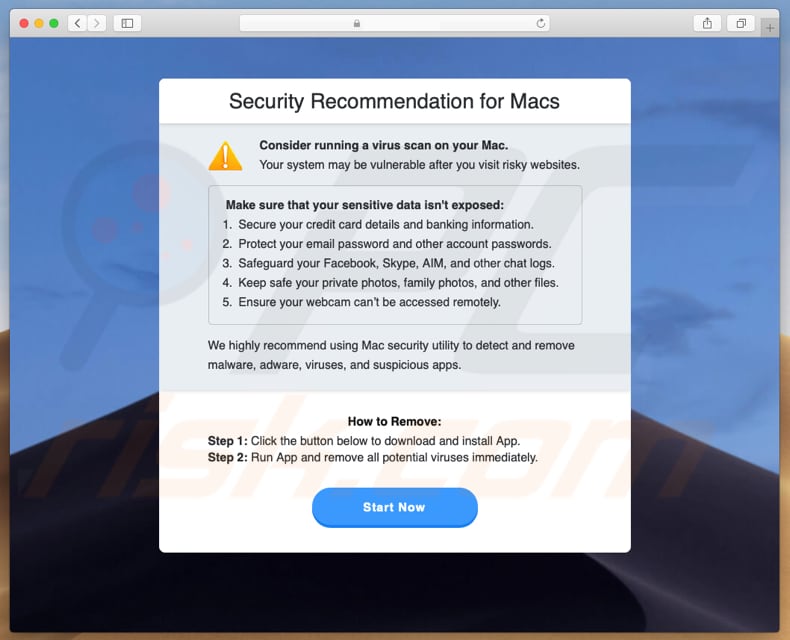
Text, der in einem zweiten Pop-up-Fenster angezeigt wird:
Sicherheitsempfehlung für Macs
Ziehen Sie in Erwägung einen Virenscan auf Ihrem Mac durchzuführen.
Ihr System kann verwundbar sein, wenn Sie riskante Websites besuchen.
Stellen Sie sicher, dass Ihre sensiblen Daten nicht offengelegt werden:
Sichern Sie Ihre Kreditkartendaten und Bankdaten.
Schützen Sie Ihr E-Mail-Passwort und andere Konto-Passwörter.
Schützen Sie Ihre Facebook-, Skype-, AIM- und andere Chat-Protokolle.
Bewahren Sie Ihre privaten Fotos, Familienfotos und andere Dateien sicher auf.
Stellen Sie sicher, dass auf
Ihre Webcam nicht aus der Ferne zugegriffen werden kann.
Wir empfehlen dringend, das Mac-Sicherheitsprogramm zu verwenden, um Malware, Adware, Viren und verdächtige Anwendungen zu erkennen und zu entfernen.
Wie man sie entfernt:
Schritt 1: Klicken Sie auf die Schaltfläche unten, um die App herunterzuladen und zu installieren.
Schritt 2: Starten Sie die App und entfernen Sie alle potenziellen Viren sofort.
Eine weitere Variante von "Mac OS X Is Infected (4) By Viruses" Pop-up-Betrug zur Förderung von MacRepair unerwünschte Anwendungen:
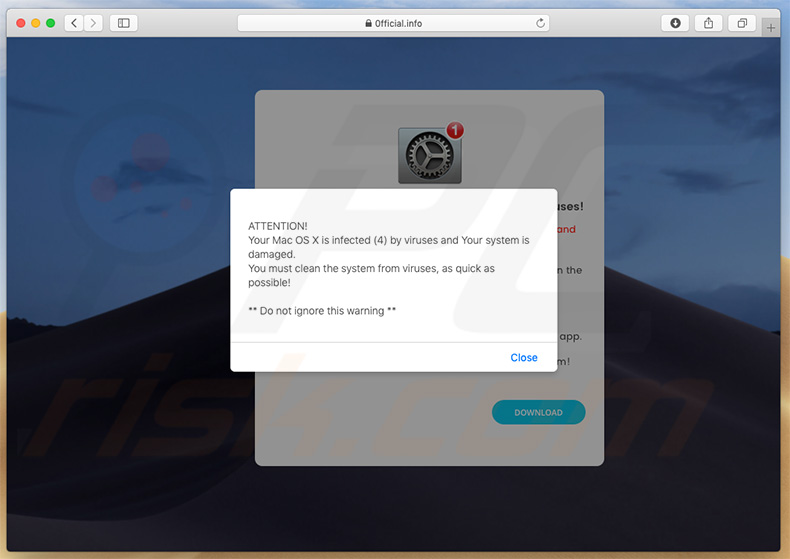
Text, der in diesem Pop-up-Fenster angezeigt wird:
Erster Pop-up:
ACHTUNG!
Ihr Mac OS X ist mit Viren infiziert (4) und Ihr System ist beschädigt.
Sie müssen das System so schnell wie möglich von Viren befreien!** Diese Warnung nicht ignorieren **
Hintergrund-Seite:
Ihr System ist schwer beschädigt, es wurden (4) Viren gefunden!
Wir haben festgestellt, dass Ihr Mac OS bei 37,2% beschädigt ist und (4) Viren enthält.
Wenn Sie Viren jetzt nicht löschen, dann kann es zu Schäden an Systemdateien, Daten, Anhängen usw. kommen.
Sie müssen folgendes (Schritt für Schritt) tun:
Schritt 1: Drücken Sie die Schaltfläche Download und erhalten Sie die kostenlose Antivirus App.
Schritt 2: Laden Sie MacCleaner herunter und stellen Sie Ihr System wieder her!
Aussehen der "Mac OS X Is Infected (4) By Viruses" Pop-up Variante:
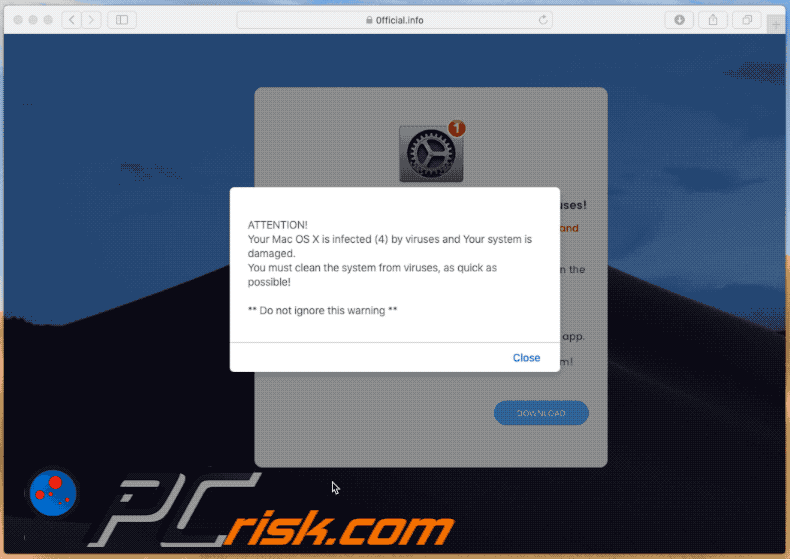
Umgehende automatische Entfernung von Malware:
Die manuelle Entfernung einer Bedrohung kann ein langer und komplizierter Prozess sein, der fortgeschrittene Computerkenntnisse voraussetzt. Combo Cleaner ist ein professionelles, automatisches Malware-Entfernungstool, das zur Entfernung von Malware empfohlen wird. Laden Sie es durch Anklicken der untenstehenden Schaltfläche herunter:
LADEN Sie Combo Cleaner herunterIndem Sie Software, die auf dieser Internetseite aufgeführt ist, herunterladen, stimmen Sie unseren Datenschutzbestimmungen und Nutzungsbedingungen zu. Der kostenlose Scanner überprüft, ob Ihr Computer infiziert ist. Um das Produkt mit vollem Funktionsumfang nutzen zu können, müssen Sie eine Lizenz für Combo Cleaner erwerben. Auf 7 Tage beschränkte kostenlose Testversion verfügbar. Eigentümer und Betreiber von Combo Cleaner ist RCS LT, die Muttergesellschaft von PCRisk.
Schnellmenü:
- Was ist "Mac OS X is infected (4) by viruses"?
- SCHRITT 1. Mit PUAs verwandte Dateien und Ordner von OSX entfernen.
- SCHRITT 2. Betrügerische Erweiterungen von Safari entfernen.
- SCHRITT 3. Betrügerische Add-ons von Google Chrome entfernen.
- SCHRITT 4. Potenziell unerwünschte Plug-ins von Mozilla Firefox entfernen.
Das Video zeigt, wie man unerwünschte Anwendungen, die vom "Mac OS X Is Infected (4) By Viruses" Pop-up Betrug mit Combo Cleaner entfernt:
Entfernung potenziell unerwünschter Anwendungen:
Potenziell unerwünschte Anwendungen von Ihrem "Programme" Ordner entfernen:

Klicken Sie auf das Finder Symbol. Im Finder Fenster, wählen Sie "Programme". Im Anwendungen Ordner, suchen Sie nach “MPlayerX”,“NicePlayer”, oder anderen verdächtigen Anwendungen und ziehen sie diese in den Papierkorb. Nachdem Sie die potenziell unerwünschte(n) Anwendung(en) entfernt haben, die online Werbung verursachen, scannen Sie Ihren Mac auf verbleibende, unerwünschte Komponenten.
LADEN Sie die Entfernungssoftware herunter
Combo Cleaner überprüft, ob Ihr Computer infiziert ist. Um das Produkt mit vollem Funktionsumfang nutzen zu können, müssen Sie eine Lizenz für Combo Cleaner erwerben. Auf 7 Tage beschränkte kostenlose Testversion verfügbar. Eigentümer und Betreiber von Combo Cleaner ist RCS LT, die Muttergesellschaft von PCRisk.
"Mac OS X is infected (4) by viruses" Virus bezogene Dateien und Ordner entfernen:

Klicken Sie auf das Finder Symbol aus der Menüleiste, wählen Sie Gehen und klicken Sie auf Zum Ordner gehen...
 Suchen Sie nach Dateien, die von werbefinanzierter Software erzeugt wurden im /Library/LaunchAgents Ordner:
Suchen Sie nach Dateien, die von werbefinanzierter Software erzeugt wurden im /Library/LaunchAgents Ordner:

Im Gehen zu Ordner...Leiste, geben Sie ein: /Library/LaunchAgents

Im "LaunchAgents" Ordner, suchen Sie nach allen kürzlich hinzugefügten, verdächtigen Dateien und bewegen Sie diese in den Papierkorb. Beispiele für Dateien, die von werbefinanzierter Software erzeugt wurden - "installmac.AppRemoval.plist", "myppes.download.plist", "mykotlerino.ltvbit.plist", "kuklorest.update.plist", etc. Werbefinanzierte Software installiert häufig mehrere Dateien zur gleichen Zeit.
 Suchen Sie nach Dateien, die von werbefinanzierter Software erzeugt wurden im /Library/Application Support Ordner:
Suchen Sie nach Dateien, die von werbefinanzierter Software erzeugt wurden im /Library/Application Support Ordner:

Im Gehen zu Ordner...Leiste, geben Sie ein: /Library/Application Support

Im "Application Support" Ordner, suchen Sie nach allen kürzlich hinzugefügten, verdächtigen Ordnern. Zum Beispiel "MplayerX" oder "NicePlayer" und bewegen Sie diese Ordner in den Papierkorb.
 Suchen Sie nach Dateien, die von werbefinanzierter Software erzeugt wurden im ~/Library/LaunchAgents Ordner:
Suchen Sie nach Dateien, die von werbefinanzierter Software erzeugt wurden im ~/Library/LaunchAgents Ordner:

Im Gehen zu Ordner Leiste, geben Sie ein: ~/Library/LaunchAgents
 Im "LaunchAgents" Ordner, suchen Sie nach allen kürzlich hinzugefügten, verdächtigen Dateien und bewegen Sie diese Ordner in den Papierkorb. Beispiele für Dateien, die von werbefinanzierter Software erzeugt wurden - "installmac.AppRemoval.plist", "myppes.download.plist", "mykotlerino.ltvbit.plist", "kuklorest.update.plist", etc. Werbefinanzierte Software installiert häufig mehrere Dateien zur gleichen Zeit.
Im "LaunchAgents" Ordner, suchen Sie nach allen kürzlich hinzugefügten, verdächtigen Dateien und bewegen Sie diese Ordner in den Papierkorb. Beispiele für Dateien, die von werbefinanzierter Software erzeugt wurden - "installmac.AppRemoval.plist", "myppes.download.plist", "mykotlerino.ltvbit.plist", "kuklorest.update.plist", etc. Werbefinanzierte Software installiert häufig mehrere Dateien zur gleichen Zeit.
 Suchen Sie nach Dateien, die von werbefinanzierter Software erzeugt wurden im /Library/LaunchDaemons Ordner:
Suchen Sie nach Dateien, die von werbefinanzierter Software erzeugt wurden im /Library/LaunchDaemons Ordner:

Im Gehen zu Ordner Leiste, geben Sie ein: ~/Library/LaunchDaemons
 Im "LaunchDaemons" Ordner, suchen Sie nach allen kürzlich hinzugefügten, verdächtigen Dateien. Zum Beispiel "com.aoudad.net-preferences.plist", "com.myppes.net-preferences.plist", "com.kuklorest.net-preferences.plist", "com.avickUpd.plist", etc., und bewegen Sie diese in den Papierkorb.
Im "LaunchDaemons" Ordner, suchen Sie nach allen kürzlich hinzugefügten, verdächtigen Dateien. Zum Beispiel "com.aoudad.net-preferences.plist", "com.myppes.net-preferences.plist", "com.kuklorest.net-preferences.plist", "com.avickUpd.plist", etc., und bewegen Sie diese in den Papierkorb.
 Scannen Sie Ihren Computer mit Combo Cleaner:
Scannen Sie Ihren Computer mit Combo Cleaner:
Wenn Sie alle Schritte in der richtigen Reihenfolge befolgt haben, sollte Ihr Mac frei von Infektionen sein. Um sicherzustellen, dass Ihr System nicht infiziert ist, scannen Sie es mit Combo Cleaner Antivirus. HIER herunterladen. Nach dem Herunterladen der Datei, klicken Sie auf das Installationsprogramm combocleaner.dmg. Ziehen Sie im geöffneten Fenster das Symbol Combo Cleaner auf das Symbol Anwendungen und legen Sie es dort ab. Öffnen Sie jetzt Ihr Launchpad und klicken Sie auf das Symbol Combo Cleaner. Warten Sie, bis Combo Cleaner seine Virendatenbank aktualisiert hat und klicken Sie auf die Schaltfläche „Combo Scan starten“.

Combo Cleaner scannt Ihren Mac jetzt auf Infektionen mit Malware. Wenn der Antivirus-Scan „Keine Bedrohungen gefunden“ anzeigt, heißt das, dass Sie mit dem Entfernungsleitfaden fortfahren können. Andernfalls wird empfohlen, alle gefundenen Infektionen vorher zu entfernen.

Nachdem Dateien und Ordner entfernt wurden, die von dieser werbefinanzierten Software erzeugt wurden, entfernen Sie weiter falsche Erweiterungen von Ihren Internetbrowsern.
"Mac OS X is infected (4) by viruses" Virus Startseiten und Standard Internetsuchmaschinen von Internetbrowsern:
 Bösartige Erweiterungen von Safari entfernen:
Bösartige Erweiterungen von Safari entfernen:
"Mac OS X is infected (4) by viruses" Virus bezogene Safari Erweiterungen entfernen:

Öffnen Sie den Safari Browser. Aus der Menüleiste wählen Sie "Safari" und klicken Sie auf "Benutzereinstellungen...".

Im Benutzereinstellungen Fenster wählen Sie "Erweiterungen" und suchen Sie nach kürzlich installierten, verdächtigen Erweiterungen. Wenn Sie sie gefunden haben, klicken Sie auf "Deinstallieren" Symbol daneben. Beachten Sie, dass Sie alle Erweiterungen sicher von ihrem Safari Browser deinstallieren können. Keine davon sind unabdingbar für die normale Funktion des Browsers.
- Falls Sie weiterhin Probleme mit Browserweiterleitungen und unerwünschter Werbung haben - Safari zurücksetzen.
 Bösartige Programmerweiterungen von Mozilla Firefox entfernen:
Bösartige Programmerweiterungen von Mozilla Firefox entfernen:
"Mac OS X is infected (4) by viruses" Virus bezogene Mozilla Firefox Zusätze entfernen:

Öffen Sie Ihren Mozilla Firefox Browser. In der oberen rechten Ecke des Bildschirms, klicken Sie auf das "Menü öffnen" (drei horizontale Linien) Symbol. Aus dem geöffneten Menü wählen Sie "Zusätze".

Wählen Sie den "Erweiterungen" Reiter und suchen Sie nach allen kürzlich installierten, verdächtigen Zusätzen. Wenn Sie sie gefunden haben, klicken Sie auf das "Entfernen" Symbol daneben. Beachten Sie, dass Sie alle Erweiterungen deinstallieren von Ihrem Mozilla Firefox Browser entfernen können - keine davon sind unabdingbar für die normale Funktion des Browsers.
- Falls Sie weiterhin Probleme mit Browserweiterleitungen und unerwünschter Werbung haben - Mozilla Firefox zurücksetzen.
 Bösartige Erweiterungen von Google Chrome entfernen:
Bösartige Erweiterungen von Google Chrome entfernen:
"Mac OS X is infected (4) by viruses" Virus bezogene Google Chrome Zusätze entfernen:

Öffnen Sie Google Chrome und klicken Sie auf das "Chrome Menü" (drei horizontale Linien) Symbol, das sich in der rechten oberen Ecke des Browserfensters befindet. Vom Klappmenü wählen Sie "Mehr Hilfsmittel" und wählen Sie "Erweiterungen".

Im "Erweiterungen" Fenster, suchen Sie nach allen kürzlich installierten, versächtigen Zusätzen. Wenn Sie sie gefunden haben, klicken Sie auf das "Papierkorb" Symbol daneben. Beachten Sie, dass Sie alle Erweiterungen sicher von Ihrem Google Chrome Browser entfernen können - keine davon sind unabdingbar für die normale Funktion des Browsers.
- IFalls Sie weiterhin Probleme mit Browserweiterleitungen und unerwünschter Werbung haben - Google Chrome zurücksetzen.
Teilen:

Tomas Meskauskas
Erfahrener Sicherheitsforscher, professioneller Malware-Analyst
Meine Leidenschaft gilt der Computersicherheit und -technologie. Ich habe mehr als 10 Jahre Erfahrung in verschiedenen Unternehmen im Zusammenhang mit der Lösung computertechnischer Probleme und der Internetsicherheit. Seit 2010 arbeite ich als Autor und Redakteur für PCrisk. Folgen Sie mir auf Twitter und LinkedIn, um über die neuesten Bedrohungen der Online-Sicherheit informiert zu bleiben.
Das Sicherheitsportal PCrisk wird von der Firma RCS LT bereitgestellt.
Gemeinsam klären Sicherheitsforscher Computerbenutzer über die neuesten Online-Sicherheitsbedrohungen auf. Weitere Informationen über das Unternehmen RCS LT.
Unsere Anleitungen zur Entfernung von Malware sind kostenlos. Wenn Sie uns jedoch unterstützen möchten, können Sie uns eine Spende schicken.
SpendenDas Sicherheitsportal PCrisk wird von der Firma RCS LT bereitgestellt.
Gemeinsam klären Sicherheitsforscher Computerbenutzer über die neuesten Online-Sicherheitsbedrohungen auf. Weitere Informationen über das Unternehmen RCS LT.
Unsere Anleitungen zur Entfernung von Malware sind kostenlos. Wenn Sie uns jedoch unterstützen möchten, können Sie uns eine Spende schicken.
Spenden
▼ Diskussion einblenden